Hur man gör ett livefoto till en video och redigerar enkelt
Föreställ dig det här: du har ett Live Photo som redan är fantastiskt, men tänk om du kunde lägga till lite filmliknande magi till det? Tja, gissa vad? Du kan helt! Att förvandla ditt Live Photo till en video och redigera det är möjligt. Det är utmärkt att dela på sociala medier eftersom folk älskar att titta på korta videor! Så att förvandla ditt Live Photo till en video är som att göra dina minnen superspännande och roligt dela dem! Lära sig hur man gör ett livefoto till en video från följande detaljer utan vidare.
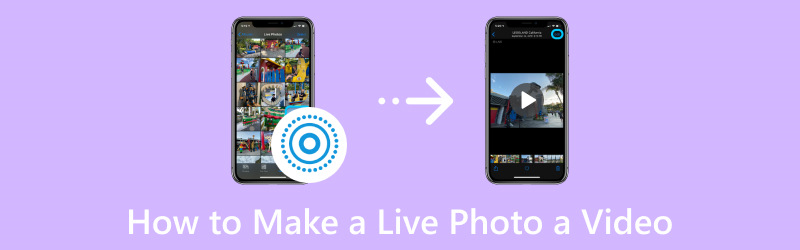
SIDINNEHÅLL
Del 1. Vad är Live Photo
Ett Live Photo är en unik bild som du kan ta med vissa enheter, som iPhones. Det är som ett vanligt foto men spelar in en kort rörelse och ljud före och efter bilden. Så när du tittar på Live Photo kan du se en kort, looping video tillsammans med bilderna, vilket gör att ögonblicket känns mer levande.
Del 2. Hur man gör ett livefoto till en video
Har du någonsin tagit ett livefoto och velat förvandla det till ett videoklipp? Tja, det är ganska lätt! Och gissa vad? Du kan förvandla det magiska ögonblicket till en video som du kan titta på och dela. Så här gör du ett livefoto till en video:
Steg 1. Gå till din Photos-applikation och sök efter det Live Photo du vill förvandla till en video.
Steg 2. Svep uppåt på skärmen när du tittar på Live Photo. Det kommer att öppna en meny med några alternativ.
Steg 3. I menyn ser du olika alternativ. Leta efter en Video eller något liknande och klicka på det.
Steg 4. Efter att ha klickat på Video kommer Live Photo att omvandlas till en kort video. Du kommer att se en förhandsvisning. Om du gillar hur det ser ut, hitta alternativet att Spara eller Exportera videon.
På så sätt kommer du att ha Live Photo som en rörlig video att dela eller titta på. Så enkelt som det, du har lärt dig hur du förvandlar Live Photos till video.
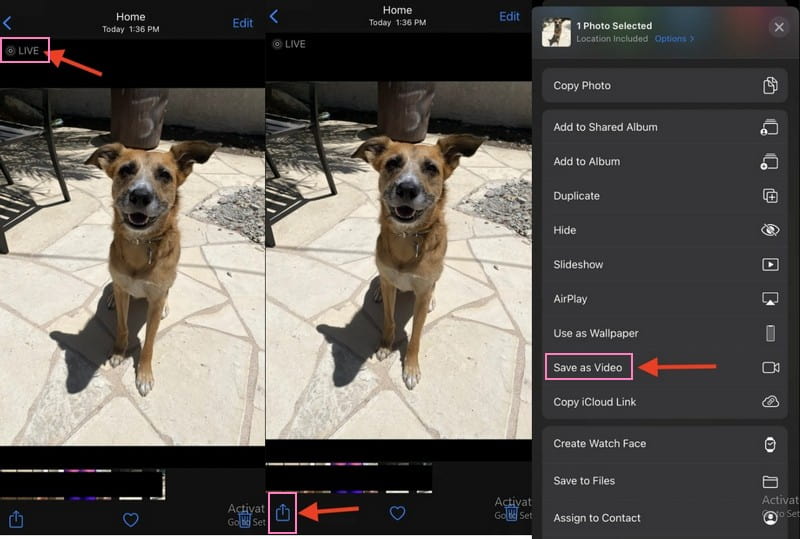
Del 3. Hur man konverterar foto till video
Vill du ge dina foton en ny dimension genom att förvandla dem till fängslande videor? Stiga på Vidmore Video Converter, ett kraftfullt och användarvänligt verktyg som enkelt konverterar dina favoritbilder till videor. Utöver sin primära funktion att konvertera videor, kan den konvertera foton till engagerande videor. Den har en inbyggd funktion för att konvertera ditt foto till video genom att välja ett specifikt format. Dessutom erbjuder den olika redigeringsfunktioner för att förbättra utseendet på dina videoklipp. Om du vill skapa ett engagerande bildspel eller förbättra dina digitala minnen, har Vidmore Video Converter täckt dig. Så här konverterar du bilder till video med Vidmore Video Converter:
Steg 1. Till att börja med, ladda ner programvaran från den officiella webbplatsen. När du har laddat ner, installera programmet. Fortsätt sedan för att öppna programmet för att komma igång.
Steg 2. Navigera till MV fliken och i mitten av gränssnittet ser du ett alternativ för att importera bildfiler. Klicka på (+)-knappen, välj de foton du vill förvandla till en video och importera dem.
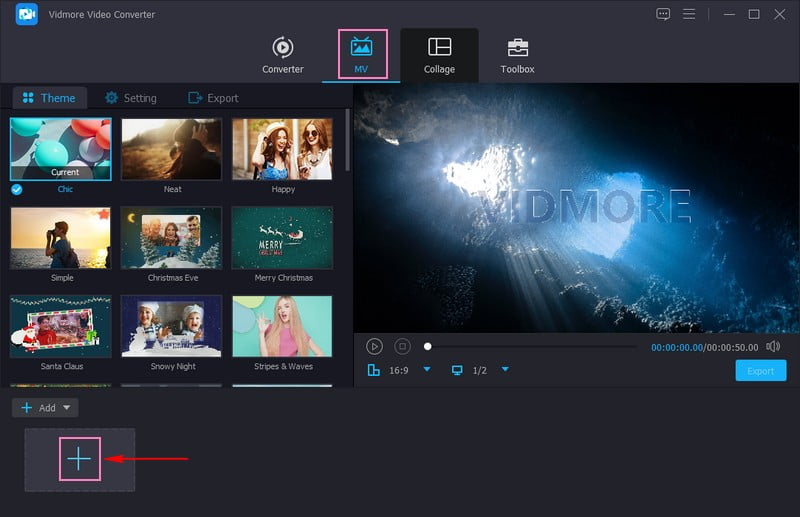
Steg 3. För att få dina foton att visas längre i videorna, klicka på Klocka knappen i din importerade bildfil. Du kan ange önskad varaktighet eller använda piltangenterna för att öka eller minska varaktigheten.
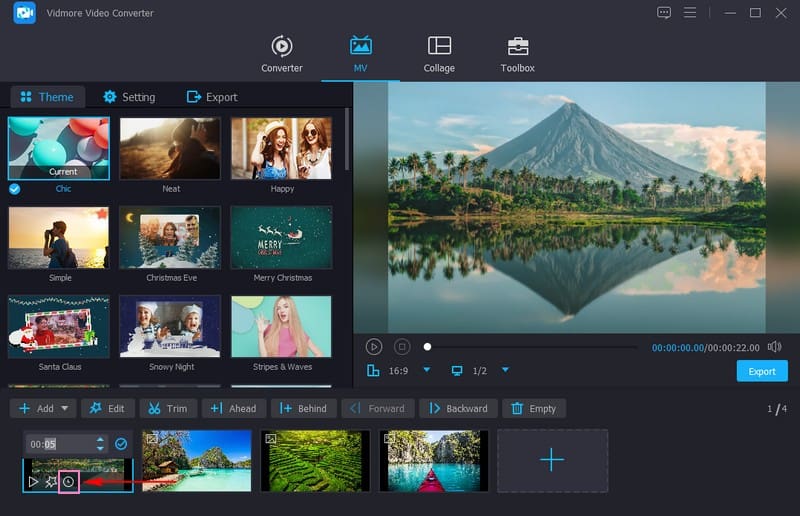
Steg 4. Slå Trollstav knappen för att redigera din utdata ytterligare. Korrigera utgångens position och ta bort oönskade delar från Rotera och beskära. Justera de grundläggande effekterna, såsom mättnad, nyans, kontrast och ljusstyrka, och använd ett filter från Effekter och filter. Om du vill införliva ägande i din produktion, gå till Vattenstämpel, och gör din grej. När du är klar klickar du på OK knappen på varje funktion för att tillämpa ändringarna.
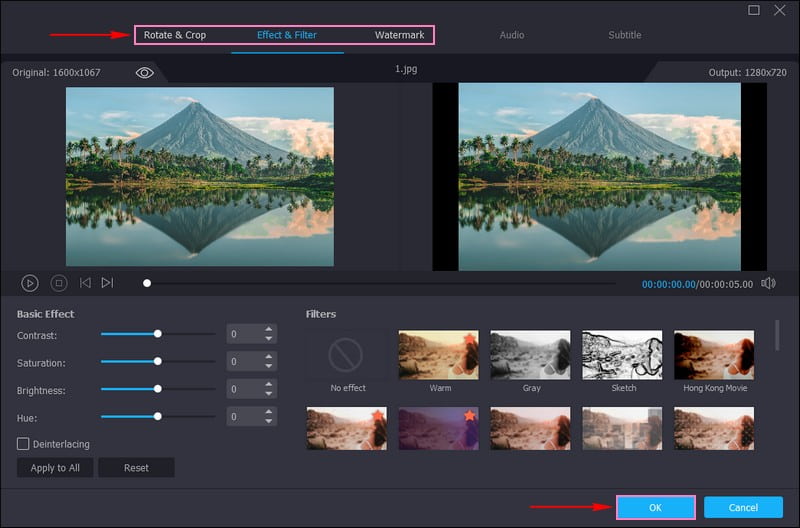
Steg 5. Du kan lägga till en Tema, Start- och sluttitlaroch Bakgrundsmusik på Teman och inställningar alternativ.
För att ställa in hur du konverterar ditt foto till en video, gå till Exportera knappen för att se olika alternativ. På Formatera, välj ett videoformat från listan, t.ex MP4, MOV, WMV, AVI, och mer. Förutom Format kan du ändra Upplösning, Bildhastighetoch Kvalitet enligt ditt krav. När du är klar, tryck på Börja exportera knappen för att påbörja konverteringen. Efteråt kommer ditt konverterade foto till video att sparas på den lokala enheten.
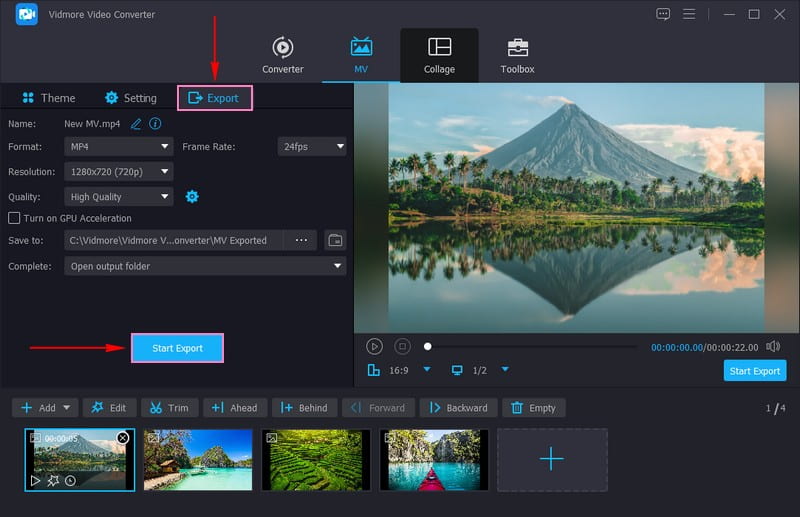
Bonustips: Hur man redigerar Live Photo
Så om du har ett Live Photo och vill få det att se ännu bättre ut? Att redigera den är som att lägga till några speciella detaljer till din bild som kan göra den mer fantastisk. Så här redigerar du Live Photos:
Steg 1. Gå först till din Foto-applikation och hitta det Live Photo du vill redigera.
Steg 2. När du tittar på Live Photo kommer du att se en Redigera knappen någonstans.
Steg 3. Nu kommer du att se olika verktyg för att göra ditt Live Photo coolare. Du kan se saker som att ändra ljusstyrkan, införliva några färgeffekter eller beskära bilden.
Steg 4. Medan du gör ändringar kommer du att se en förhandsvisning av hur ditt Live Photo kommer att se ut. Om du gillar ditt arbete, klicka på Spara för att behålla dina ändringar.
Steg 5. Ditt Live Photo är nu helt pift! Du kan njuta av att titta på den med dina redigeringar. Och om du vill visa upp det kan du dela det med din familj och vänner.
Del 4. Vanliga frågor om att göra ett livefoto till en video
Varför kan jag inte förvandla mitt Live Photo till en video?
Alternativet Spara som video kommer inte att vara tillgängligt om en av de utvalda Live-foton har en Live-effekt tillämpad. I så fall måste du återställa Live Photos till originalet innan du sparar och syr ihop dem som en video.
Hur gör jag en video av min tapet?
På nyare Android-enheter, starta galleriet, välj videon som ska användas som bakgrund och sedan Ange som levande bakgrund. Ladda ner applikationen VideoWall eller Video Live Wallpaper för äldre Androids för att skapa en video som bakgrund.
Hur förvandlar jag ett livefoto till en Tiktok-video?
Konvertera först ditt Live Photo till en video från Photos-applikationen på din iPhone. När du har konverterat, gå till TikTok-applikationen och tryck på (+)-knappen för att skapa en ny video. På inspelningsskärmen klickar du på knappen Ladda upp och väljer den konverterade Live Photo-videon från din kamerarulle. Du kan redigera videon genom att inkludera effekter, text, musik, etc. När du är klar klickar du på knappen Nästa och lägger upp den.
Hur konverterar jag Live Photos till video på Android?
Installera Live Photo to Video Converter och öppna den för att komma igång. Välj det Live Photo du vill konvertera och välj utdataformatet för video. När konverteringen är klar kommer videon troligen att sparas i enhetens galleri.
Kan jag redigera Live Photo-videon innan jag delar den?
Ja! Du kan använda Vidmore Video Converter för att redigera din ytterligare utdata eftersom den erbjuder flera redigeringsfunktioner som du kan behöva.
Slutsats
Det här inlägget lärde dig hur man sparar Live Photo som en video, ett roligt sätt att väcka dina minnen till liv. Dessutom presenterade det här inlägget detaljer om hur man konverterar foton till video med Vidmore Video Converter. Förutom konverteringsmöjligheterna erbjuder den redigeringsfunktioner för att göra dina videor fängslande.


